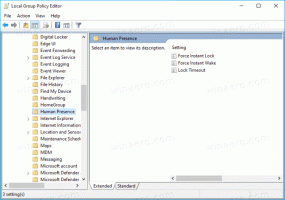Windows 10-ში Windows Update-ის აქტიური საათების შეცვლა
Windows 10 ახლა მოიცავს ახალ ფუნქციას, რომელიც მომხმარებელს საშუალებას აძლევს დააკონფიგურიროს „აქტიური საათები“, რომლის დროსაც სავარაუდოდ იყენებთ თქვენს კომპიუტერს ან ტელეფონს. განახლებები არ იქნება დაინსტალირებული და არც გადატვირთვა დაიგეგმება ამ საათებში, ამიტომ, როგორც ჩანს, ეს არის მომხმარებლის კონტროლის საშუალება, თუმცა OS მაინც არ გაძლევთ განახლებების ხელით ინსტალაციის საშუალებას. ვნახოთ, როგორ შევცვალოთ Windows Update Active საათები Windows 10-ში.
რეკლამა
თუ მომხმარებელი ადგენს აქტიურ საათებს, მაგალითად, დილის 10 საათიდან საღამოს 3 საათამდე, Windows Update არ შეაწუხებს მომხმარებელს ამ პერიოდის განმავლობაში. მხოლოდ 15:00-დან 10:00-მდე Windows Update შეასრულებს თავის რეგულარულ შენარჩუნებას და ჩამოტვირთვებს, დააინსტალირებს განახლებებს და გადაიტვირთება.
როგორ შევცვალოთ Windows Update-ის აქტიური საათები Windows 10-ში
აქტიური საათების ფუნქციას გააჩნია მოქმედი დიაპაზონი 10 საათამდე დაწყებისა და დასრულების დროებს შორის. ნაგულისხმევად, ის დაყენებულია დილის 8 საათზე (08:00 24 საათიანი საათი) დაწყების დროისთვის და საღამოს 5 (17:00 24 საათიანი საათი) დასრულების დრო.
განახლება: აქტიური საათების მოქმედი დიაპაზონი გაიზარდა 10-დან 12 საათამდე Windows 10 Build 1607-ში. Windows 10 Build 1703-დან დაწყებული, OS მოდის 18 საათის ინტერვალით.
აი, როგორ შეგიძლიათ ამ მნიშვნელობების მორგება.
Windows 10-ში Windows Update Active საათის შესაცვლელად, გააკეთეთ შემდეგი.
- Გააღე პარამეტრების აპი.

- გადადით განახლება და უსაფრთხოება -> Windows Update.

- აქ ნახავთ აქტიური საათების შეცვლას ბოლოში:

დააწკაპუნეთ. - შემდეგი დიალოგი გამოჩნდება ეკრანზე:
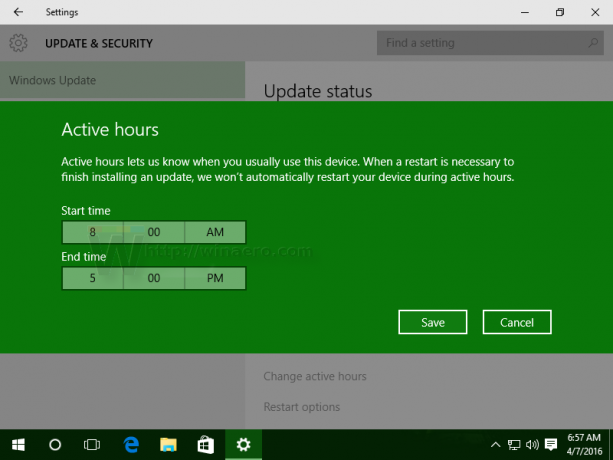
დაწყების დროში დააყენეთ სასურველი დრო. დააწკაპუნეთ მიმდინარე მნიშვნელობაზე ახალი კონფიგურაციის დასაყენებლად. მასზე დაწკაპუნებისას გამოჩნდება ჩამოსაშლელი მენიუ, რომელიც დააყენებს ახალ მნიშვნელობებს საათის განმავლობაში. მას შემდეგ რაც აირჩევთ ახალ მნიშვნელობას, დააწკაპუნეთ ღილაკზე ცვლილებების გამოსაყენებლად:
- გაიმეორეთ იგივე ნაბიჯი დასრულების დროის პარამეტრისთვის.
Ის არის. თქვენ დაასრულეთ. ზემოთ მოცემული მარტივი ნაბიჯების გამოყენებით, თქვენ შეგიძლიათ მარტივად დაარეგულიროთ Windows Update აქტიური საათები ნებისმიერ დროს.